windows10开机启动项在哪里设置 windows10开机自动启动软件设置方法
更新时间:2023-09-12 13:51:15作者:runxin
有些用户在windows10系统中安装软件的时候,由于设置了默认开机自启动的缘故,导致电脑每次在启动时,软件都会随之启动,而过多的开机自动启动软件往往会造成windows10电脑开机速度变慢,对此windows10开机启动项在哪里设置呢?这里小编就给大家带来windows10开机自动启动软件设置方法。
具体方法:
方法一:
1.首先,可以在win10系统桌面底下的“任务栏”空白处,鼠标右击选择“任务管理器”并打开;
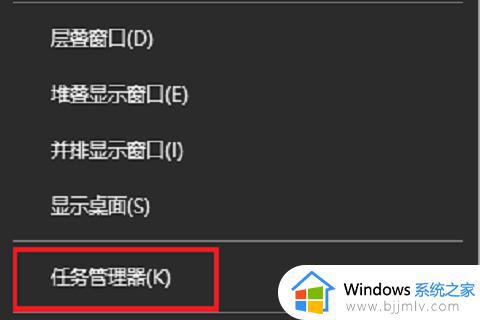
2.在任务管理器中,选择“启动”那栏,就可以看下显示的开机启动项,我们把不想要的开机启动项“禁用”就可以;
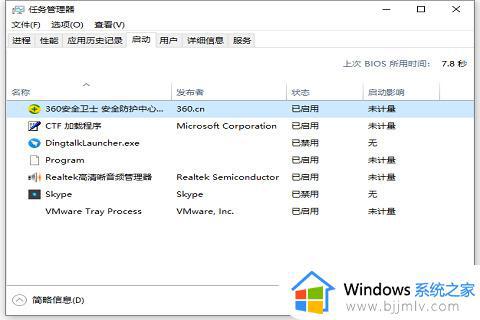
方法二:
1.首先,点击左下角的“win开始图标”,选择“设置”并打开;
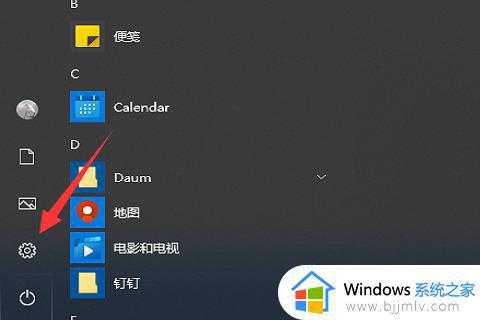
2.然后,选择“应用”并打开;

3.接着,点击左侧的“启动栏”,就可以看到启动栏右边的“启动项列表”;
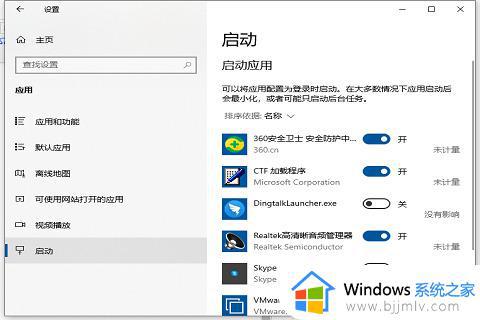
4.最后,我们就可以对需要开或者关的win10开机启动项进行设置了。
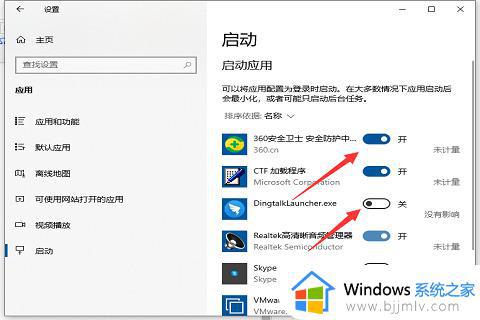
上述就是小编告诉大家的windows10开机自动启动软件设置方法了,还有不清楚的用户就可以参考一下小编的步骤进行操作,希望本文能够对大家有所帮助。
windows10开机启动项在哪里设置 windows10开机自动启动软件设置方法相关教程
- win10自动启动项在哪里设置 win10设置开机自动启动方法
- win10开机自动启动设置方法 win10开机自动启动在哪里设置
- win10如何设置开机自动启动程序 win10开机启动项在哪里设置
- win10开机自启动设置在哪 win10系统开机自动启动项怎么设置
- win10设置开机自启动软件方法 win10设置开机自动启动软件在哪里
- windows10自动更新在哪里打开?开启windows10自动更新设置方法
- win10添加开机启动项设置方法 win10添加启动项在哪里设置
- win10的开机启动项在哪里设置 win10系统如何设置开机启动项
- win10开机启动程序怎么设置 win10开机启动项在哪里设置
- win10开始启动项在哪里设置?win10开机启动选项怎么设置
- win10如何看是否激活成功?怎么看win10是否激活状态
- win10怎么调语言设置 win10语言设置教程
- win10如何开启数据执行保护模式 win10怎么打开数据执行保护功能
- windows10怎么改文件属性 win10如何修改文件属性
- win10网络适配器驱动未检测到怎么办 win10未检测网络适配器的驱动程序处理方法
- win10的快速启动关闭设置方法 win10系统的快速启动怎么关闭
win10系统教程推荐
- 1 windows10怎么改名字 如何更改Windows10用户名
- 2 win10如何扩大c盘容量 win10怎么扩大c盘空间
- 3 windows10怎么改壁纸 更改win10桌面背景的步骤
- 4 win10显示扬声器未接入设备怎么办 win10电脑显示扬声器未接入处理方法
- 5 win10新建文件夹不见了怎么办 win10系统新建文件夹没有处理方法
- 6 windows10怎么不让电脑锁屏 win10系统如何彻底关掉自动锁屏
- 7 win10无线投屏搜索不到电视怎么办 win10无线投屏搜索不到电视如何处理
- 8 win10怎么备份磁盘的所有东西?win10如何备份磁盘文件数据
- 9 win10怎么把麦克风声音调大 win10如何把麦克风音量调大
- 10 win10看硬盘信息怎么查询 win10在哪里看硬盘信息
win10系统推荐